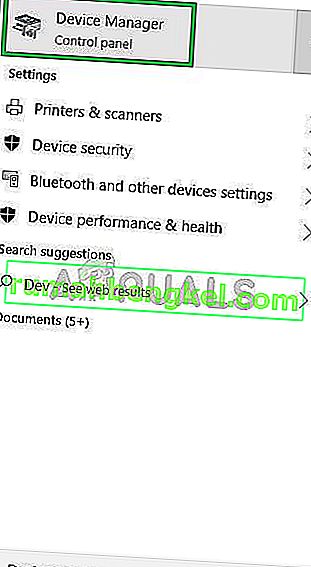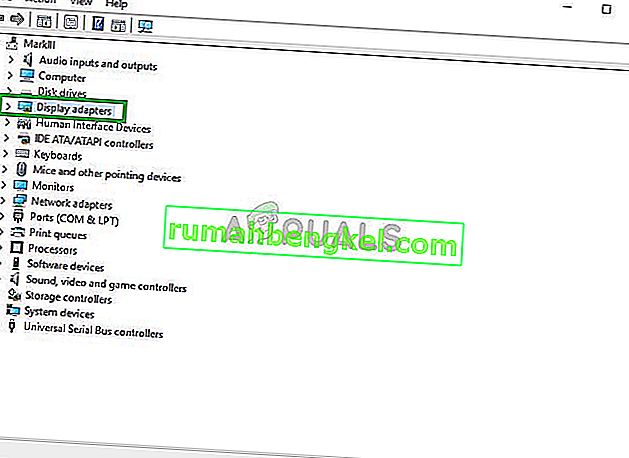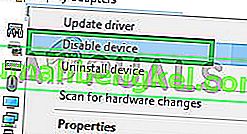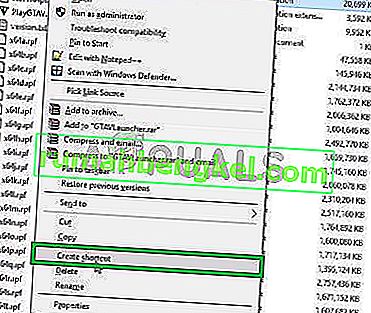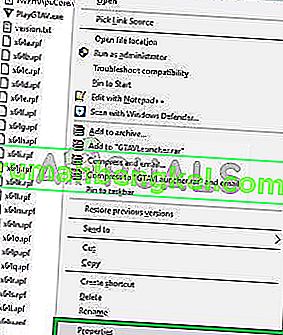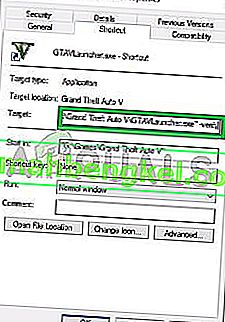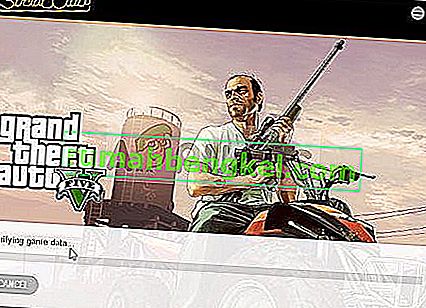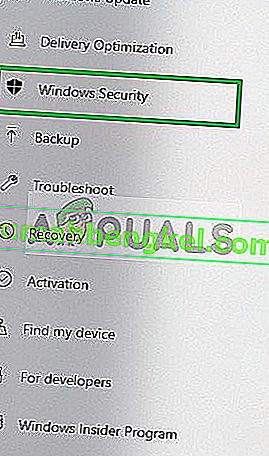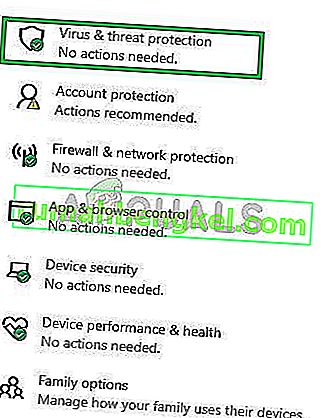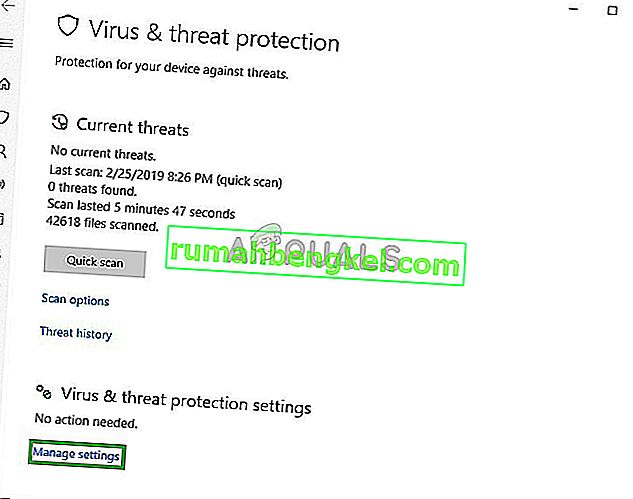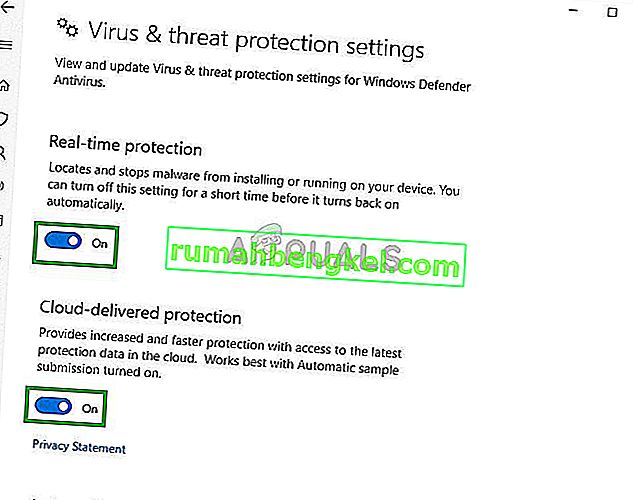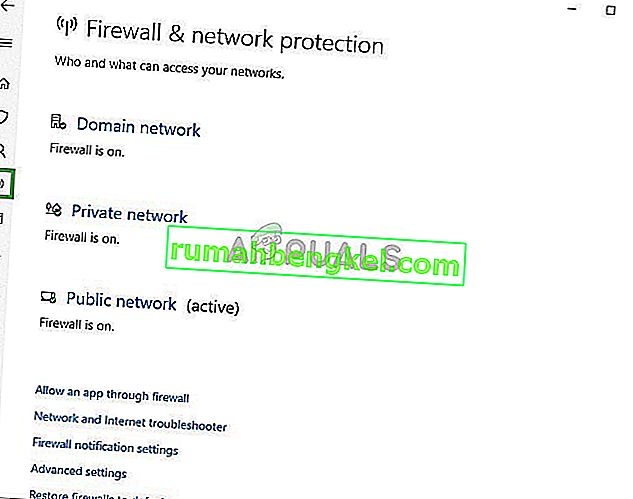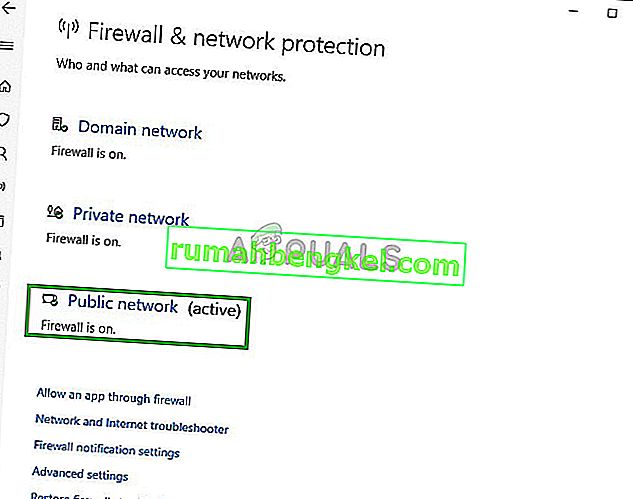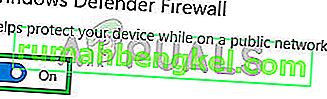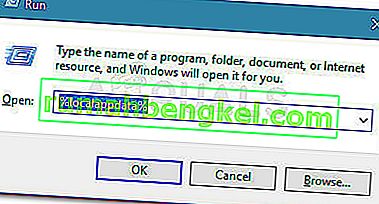FiveM е средство за модификация на Grand Theft Auto V, което позволява на потребителите да мрежови възможности и празна карта. Те могат да играят на модифицирани специализирани сървъри. Той също така позволява на потребителите да създават персонализирани GTA онлайн мисии и ограбвания. FiveM позволява на своите потребители да използват естествени функции, интегрирани в кода на GTA V. Ако не сте в „Кодиране“, можете също да използвате приложението за директна връзка с GTA сървърите. Сървърите ще ви подканят да изтеглите инсталираните на тях модове, но след това потребителят не трябва да прави нищо повече.

Съвсем наскоро обаче получаваме многобройни съобщения за срив на приложението, докато се опитваме да стартираме или остана на екрана за зареждане. В тази статия ще разкажем за причината за проблема и ще ви предоставим жизнеспособни решения, които ще осигурят пълно изкореняване на проблема.
Какво причинява проблема със стартирането в FiveM?
Точната причина за проблема със стартирането с FiveM не може да бъде уточнена, но ние сме изчислили няколко възможни причини, които са
- Интегриран графичен процесор: Повечето компютри са инсталирани два графични процесора, т.е. интегрирани и специални. Възможно е компютърът да се опитва да стартира играта на вградения графичен процесор, а не на специалния.
- Повредени файлове: Възможно е също файловете FiveM или файловете на GTA V да съдържат някои повредени елементи, които може да пречат на стартирането на приложението.
- Защитна стена или антивирус: Друга възможност е защитната стена или антивирусът на вашия компютър да пречат на приложението да осъществи контакт със своите сървъри. Освен това антивирусът може автоматично да е изтрил важни файлове, необходими на приложението, за да работи безпроблемно.
Сега, когато сте наясно с естеството на ситуацията, ние ще продължим към решенията.
Решение 1: Деактивиране на интегрирания графичен процесор
Ако компютърът ви има два графични процесора, тогава опитът да деактивира интегрирания графичен процесор да пречи на приложението може да помогне с проблема, поради което в тази стъпка ще предадем напълно графичната обработка на приложението на специалния графичен процесор, за който
- Кликнете върху „ Лента за търсене “ в лентата на задачите и въведете „ Диспечер на устройства “.

- Щракнете върху иконата на диспечера на устройствата
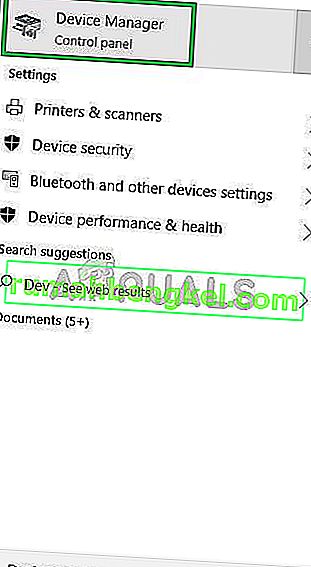
- Щракнете двукратно върху опцията “ Display Adapter ”
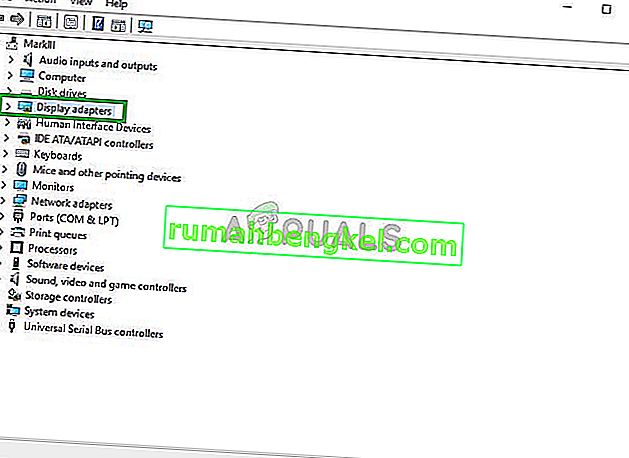
- В падащото меню изберете модела на интегрирания графичен процесор , който има вашето устройство
- Щракнете с десния бутон върху него и изберете Disable
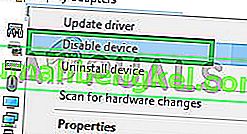
- Сега опитайте да стартирате FiveM
Това напълно ще деактивира вашия интегриран графичен процесор, ако приложението все още не стартира, след което преминете към следващата стъпка.
Забележка: Тази стъпка е само за хората със специален графичен процесор.
Решение 2: Проверка на целостта на игровите файлове
В тази стъпка ще проверим целостта на игралните файлове на GTA V, за да се уверим, че нито един игрален файл не е повреден или липсва и след това ще се опитаме да отворим стартера FiveM за това
- Отидете до папката за инсталиране на вашата игра
- В папката, когато превъртите надолу, ще видите „ GTAVlauncher.exe “
- Щракнете с десния бутон върху това и изберете да създадете пряк път
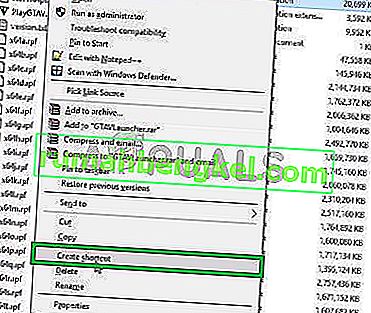
- Щракнете с десния бутон върху прекия път и изберете Properties
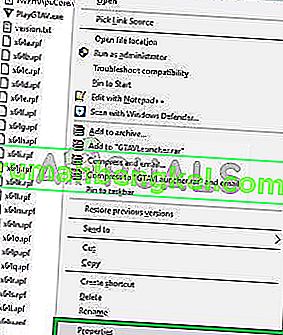
- В свойствата ще видите цел, до която ще бъде записан адресът на пряк път
- Щракнете върху адреса и в края добавете “-verify” с интервал
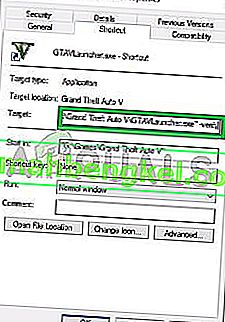
- Сега натиснете Приложи и затворете прозореца
- След това щракнете двукратно върху прекия път
- Това ще отвори пряк път в режим на проверка
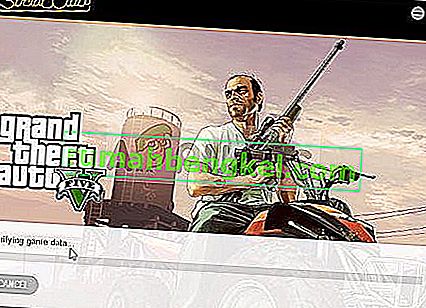
- Този режим ще провери всички игрални файлове и ще се увери, че нито един игрален файл не е повреден или изгубен.
- След като Launcher приключи с проверката на файловете на играта, стартирайте играта чрез GTAV.exe и изчакайте, докато играта се зареди в „ Главното меню “
- Веднъж в Главното меню излезте от играта и опитайте да отворите FiveM
Този процес трябва да реши всеки проблем, който играта е свързала с повредени или липсващи файлове на играта. Ако проблемът ви не бъде разрешен с тази стъпка, преминете към следващата
Решение 3: Деактивиране на защитната стена и антивирусната програма
Също така е възможно защитната стена на Windows или антивирусната програма, инсталирана на вашата система, да пречи на някои елементи на играта или приложението. Следователно, в тази стъпка ще деактивираме напълно защитната стена на Windows и Windows Defender.
- Щракнете върху менюто "Старт" и изберете иконата за настройки

- В контролния панел щракнете върху Актуализация & Security вариант

- От лява страна , кликнете върху Windows Security
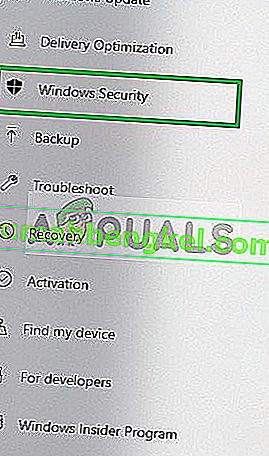
- Кликнете върху опцията „ Защита от вируси и заплахи “
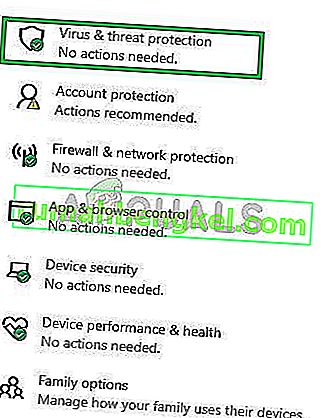
- Ще се отвори нов прозорец, изберете „ Управление на настройките “ под заглавието „ Защита от вируси и заплахи “
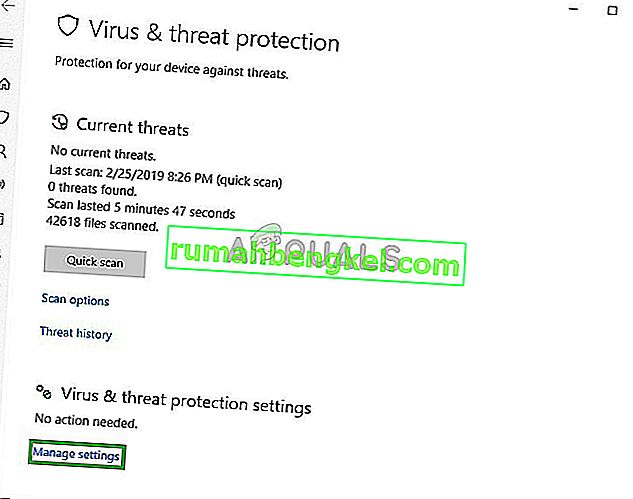
- Изключете както „ Защита в реално време “, така и „ Защита, доставена в облак “
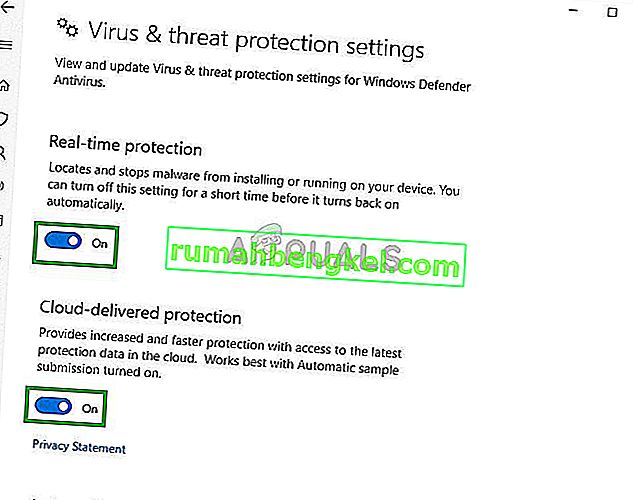
- Сега кликнете върху иконата Firewall & Network Protection отляво
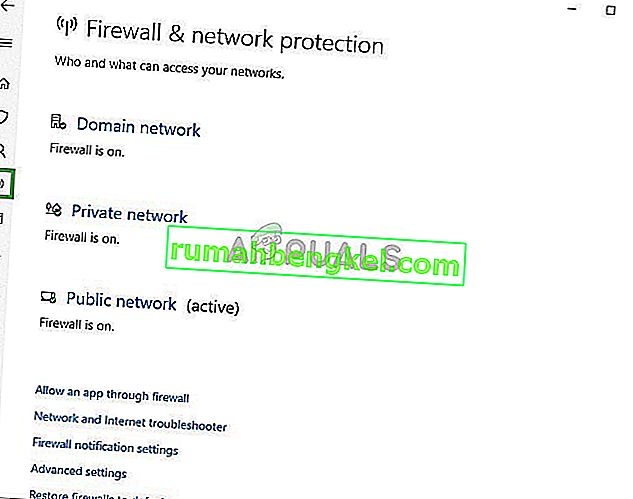
- Щракнете върху типа мрежа, която е написала „ (активна) “ в края
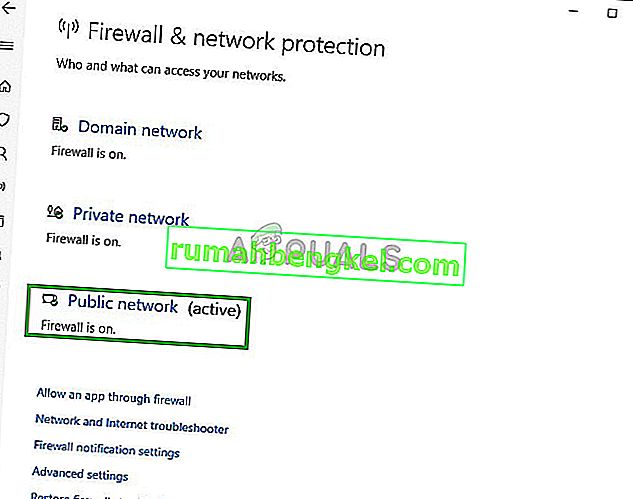
- Изключете защитната стена на Windows
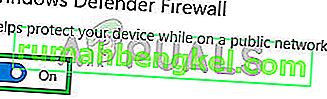
- Това ще изключи както Windows Defender, така и защитната стена на Windows
- Проверете вашите игрални файлове, както е посочено във второто решение и опитайте да стартирате FiveM
Решение 4: Копиране на FiveM.exe файл в GTA папка
Друго решение, което работи за много потребители, е копирането на FiveM.exe в папката GTA на вашия компютър. Причината, поради която това работи, е, че FiveM изисква някои модули и библиотеки, които присъстват в директорията на GTA.
Ако стартираме приложението нормално, то няма да има достъп и следователно ще създаде проблеми при стартиране или по време на играта. Копирайте на FiveM.exe файла на вашия основен GTA V папка и да го пусне като администратор .
Решение 5: Изтриване на временни файлове
Друго последно решение, което можем да опитаме, е изтриването на временните файлове на играта, които играта е съхранила при работа на компютъра. Всеки път, когато играта се стартира, тя автоматично създава временни файлове в папката AppData за нейната работа.
Те съдържат потребителски конфигурации и настройки, които се извличат и актуализират от играта от време на време. Ако обаче те са някак корумпирани, играта ще изпита проблеми. В това решение ще преминем към директорията AppData и ще изтрием свързаните с нея временни файлове.
- Натиснете Windows + R, въведете „ % localappdata% “ в диалоговия прозорец и натиснете Enter.
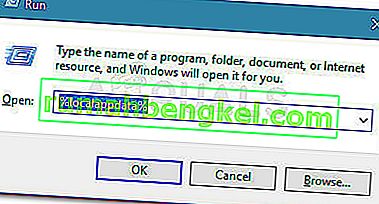
- Сега отидете до следния файлов път:
FiveM / FiveM Application Data / Cache
- Изтрийте името на папката като частно . Запазете промените и рестартирайте компютъра. Сега стартирайте играта и вижте дали проблемът е разрешен.
Тази стъпка трябва да премахне всички препятствия, с които играта или приложението може да се сблъскат при осъществяване на контакт със сървърите. Ако тази стъпка все още не реши проблема, можете да опитате да преинсталирате играта и приложението или да се свържете с екипа за поддръжка на клиенти.